반응형
안녕하세요. 플입니다.
오늘은 어피니티 포토에서 캔버스 사이즈를 바꿔볼게요.
1. 도큐멘트

먼저 사이즈를 수정할 이미지를 불러와주세요.
드래그를 하면 불러올 수 있습니다.

어피니티 포토는 도큐멘트 메뉴가 따로 있어요.
상단에서 네 번째에 있는 도큐멘트 메뉴를 선택해주세요.

도큐멘트 > 리사이즈 캔버스 메뉴를 선택해주세요.
2. 리사이즈 캔버스

리사이즈 캔버스 창이 뜨는데요.
가운데 자물쇠 모양을 클릭해 해제하면 비율에 상관없이 사이즈를 변경할 수 있어요.

이건 사이즈가 늘어나거나 줄어들 때 기준점을 정해주는 거예요.
가운데를 누르면 가운데를 기준으로 늘어납니다.
3. 캔버스 사이즈 변경
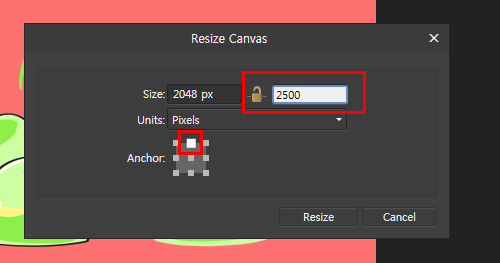
저는 아래로 길이를 늘려볼게요.
자물쇠를 풀어서 비율을 자유롭게 조정할 수 있게 해 주시고요. 원하는 사이즈로 숫자를 입력해주세요.
맨 아래 앵커 포인트를 위쪽 기준으로 맞춰서 아래로만 늘어나게 만들어줄게요.
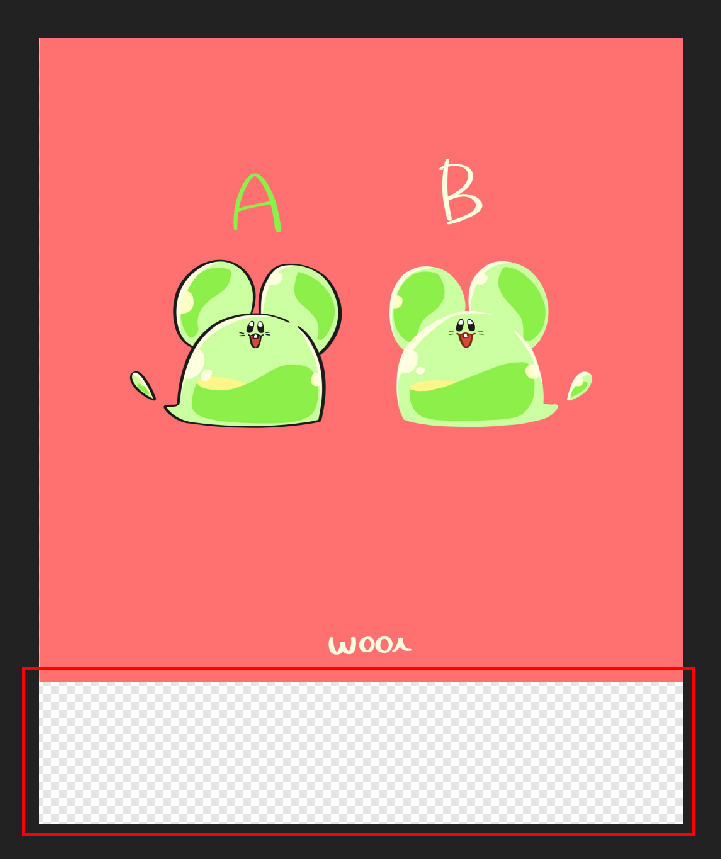
아래로 입력한 수치만큼 더 늘어났네요.
그럼 이만.
총총.
반응형
'Design > 디자인 팁' 카테고리의 다른 글
| [비디오 스튜디오] ACDSee video studio에서 저장해보자 (22) | 2020.08.27 |
|---|---|
| [어피니티포토] 중앙을 기준으로 크기 변경하기 (16) | 2020.08.24 |
| [어피니티 디자이너] Affinity DESIGNER 다운로드 해보자 (20) | 2020.08.18 |
| [어도비] 어도비 크리에이티브 클라우드 삭제해보자(오류발생) (12) | 2020.08.13 |
| [꿀정보] 어도비 결제 취소하기 (10) | 2020.08.10 |


